Leporto導入の目的
① すべてのお客様とのやり取りをLINEに統一
Leportoでは予約とお客様とのやりとりがLINEでできるシステムです。
☟
- 新規・既存問わず来店されたお客様全員に「次回からLINEで予約」をご案内
- スタッフはアプリで管理、お客様はLINEで予約という運用
効果:お客様が迷わず、店舗もやり取りの見落としがなくなる
② スタッフの業務効率化
| スタッフ側 | お客様側 |
|---|---|
| 専用アプリで 予約確認・顧客対応 |
LINEから 予約・変更・キャンセル |
③ 分散した管理方法の統一
☟
■HotPepperからの予約も自動でLeportoに同期
詳細:HotPepper連携設定マニュアル
効果:すべての予約・顧客情報を1つの画面で把握でき、運営の負担を減らす
移行期の予約管理
移行期とは
Leporto導入後、全ての予約がLeportoに統一されるまでの期間です(目安:導入後1〜3ヶ月)。
この期間の特徴 この期間は、HotPepper・電話・口頭など複数の予約経路が並行稼働します。
そのため、適切な管理を行わないとダブルブッキングが発生するリスクがあります。
・ 電話での予約 * 店頭での口頭予約
・ スタッフと顧客の個人的なやり取り(スタッフのLINE、メールなど)
移行期の基本ルール:全ての予約をLeportoに登録する
どんな経路で予約を受けても、必ずLeportoに登録してください。
これを守らないと、Leportoに登録されていない予約は、システム上「空き時間」として表示され、ダブルブッキングが発生します。
| 予約経路 | Leportoへの登録方法 | 参照マニュアル |
|---|---|---|
| HotPepper予約 | スタイリストIDが一致していれば自動同期→ 確定処理が必要 | HotPepper予約の確定処理 |
| 電話予約 | スタッフが手動で予約追加 | 予約の追加 |
| 口頭予約 | スタッフが手動で予約追加 | 予約の追加 |
| スタッフ個人のLINE・メール | スタッフが手動で予約追加 | 予約の追加 |
| 店頭での次回予約 | その場でLINE予約案内 または 手動追加 | LINE予約案内 |
店舗ルールの明確化
以下のルールをスタッフ全員に周知してください
- 予約は全て店舗公式LINEで受ける
- 個人LINEで予約の相談があった場合
・ 「予約は店舗LINEからお願いします」と案内
・ 店舗LINE友だち追加リンクを送信 - やむを得ず個人LINEで予約を受けた場合
・ 必ずLeportoに手動登録
・ 登録漏れはダブルブッキングに直結
予約は店舗公式LINEから承っております
こちらから友だち追加をお願いします
👉 [店舗LINEリンク]
公式LINEでは24時間いつでも予約・変更が可能です
- 個人LINEでの予約受付を禁止する理由を説明
- ダブルブッキングのリスクを共有
- 店舗公式LINEへの誘導方法を練習
- 次回来店時に店舗LINEへの切り替えを案内
- 「システムが新しくなりました」と説明
- 丁寧にお願いすれば、ほとんどのお客様は理解してくださいます
顧客タイプ別の対応方法
新規顧客のみ対応(シンプル運用)
お客様対応
- 来店時に「次回からはLINEで簡単予約できます」と案内
- その場でLINE友だち追加 → 次回予約をLINEから入れてもらう
- 効果: 顧客データが自動でLeportoに登録される
お客様へのLINE予約のご案内方法は、LINEから予約していただく方法をご確認ください。
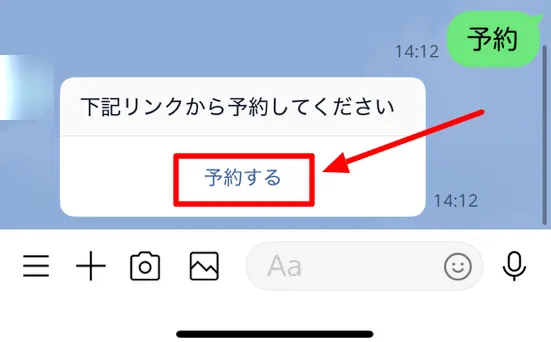
お客様がLINEで「予約」と入力すると、自動で予約画面が表示されます。
この機能はLeportoが自動で動作します。
- LINE公式アカウントでの設定は不要
「キーワード応答」などの設定をする必要はありません - 自動制御のため変更不可
この動作は変更や削除ができません
Leportoシステムが直接制御しています
LINEで次回予約が完了したら、LINE連携された姓名の顧客情報が新規でLeportoに登録されます。
以降はLINEでやり取りでき、予約内容を手入力や電話対応、紙へ記載をする必要がなくなります。
LINE予約のご案内内容は『 LINEから予約していただく方法 』をご確認ください。
※ Leportoアカウントをお持ちの場合は、予約サイトログイン状態でLINE友だち追加リンクからも連携できます。
来店 → LINE友だち追加 → LINEで次回予約 → Leportoに自動登録
既存顧客対応(データ移行あり)
既存の顧客・予約データをシステムに移行してから、来店時にLINE予約を促します。
手順② 予約の登録作業
※顧客数が少ない場合やExcel作業が難しい場合は、手順①を飛ばして手順②からでも可能です。
手順③ お客様来店時の対応
手順④ 顧客データの統合
手順①:Excel一括インポート
Step1:Leporto用Excelファイルの準備
紙の顧客カードや台帳から入力する場合とHotPepperのデータから入力する場合で説明します。
方法A:紙の顧客カードや台帳から入力
インポート用のテンプレートをダウンロードし、紙の顧客カードや台帳からLeporto用Excelファイルに姓・名(カナも必須)のみ手入力します。
参照:顧客の一括登録
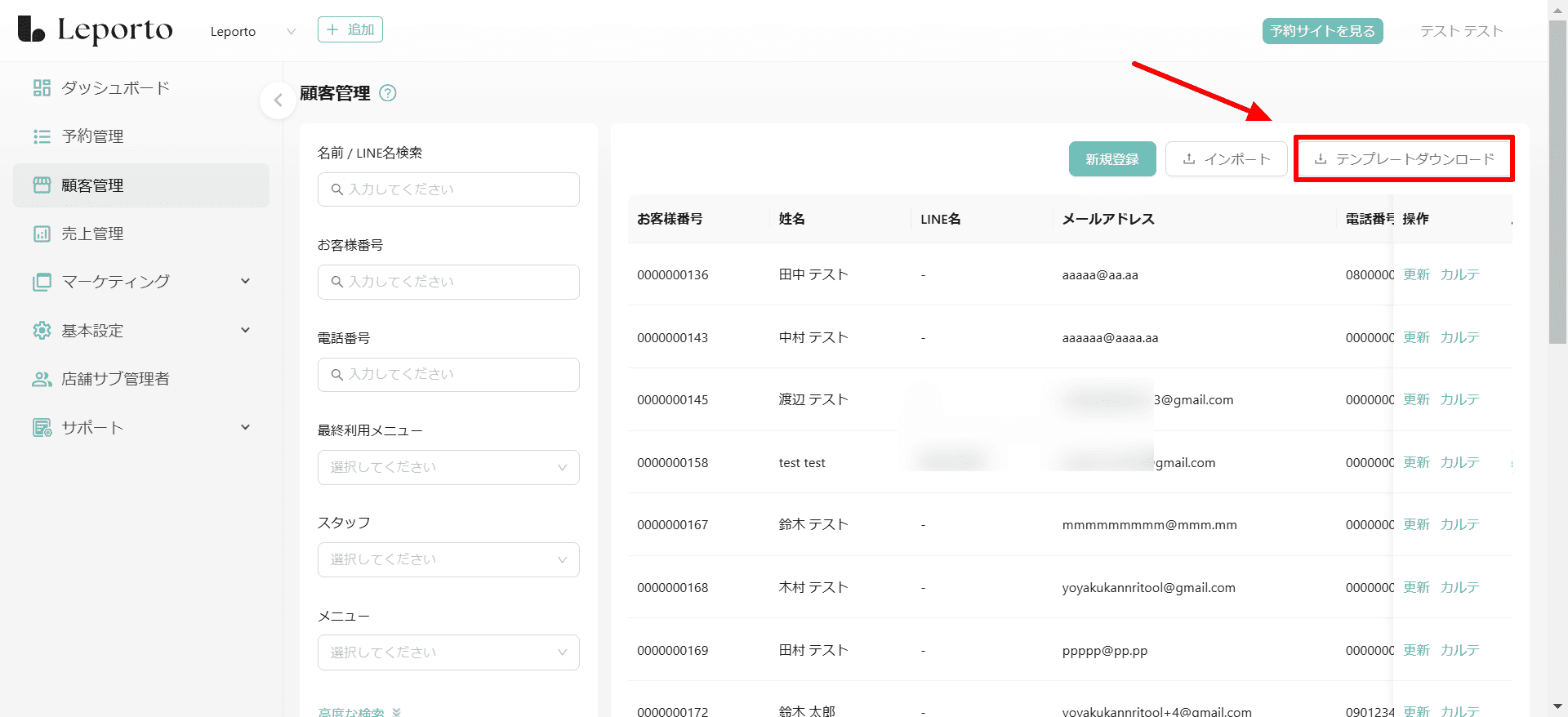
方法B:HotPepperデータを活用(HotPepperユーザーの場合)
HotPepper SALONBOARDから顧客データを取得できます。
①予約管理 → 予約一覧
② 期間設定(データを取得したい期間を選択)
③ 「検索する」をクリック
④ 「CSV出力」ボタンでダウンロード
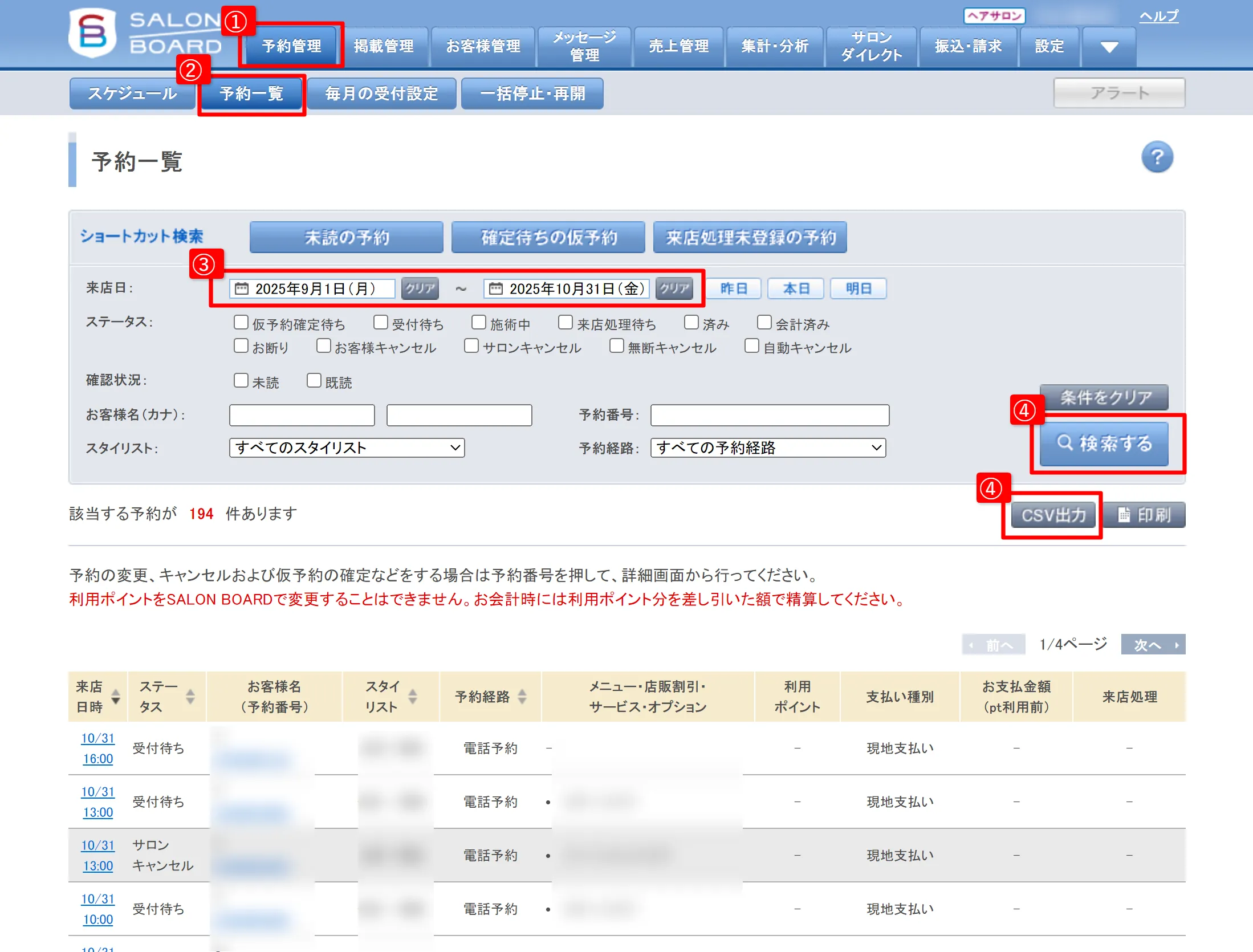
ダウンロードしたCSVファイルを開き、Leporto用Excelファイルに姓・名(カナも必須)のみコピー&ペーストすると簡単です
参照:顧客の一括登録
HotPepperSALONBOARDにアクセスする場合は、連携起動リンクの画面を必ず閉じてください。詳細は『HotPepper連携時の重要な禁止事項』をご確認ください。
Step2:Leportoへインポート
Step1で作成したExcelファイルをLeportoにインポート
参照:顧客データの一括インポート
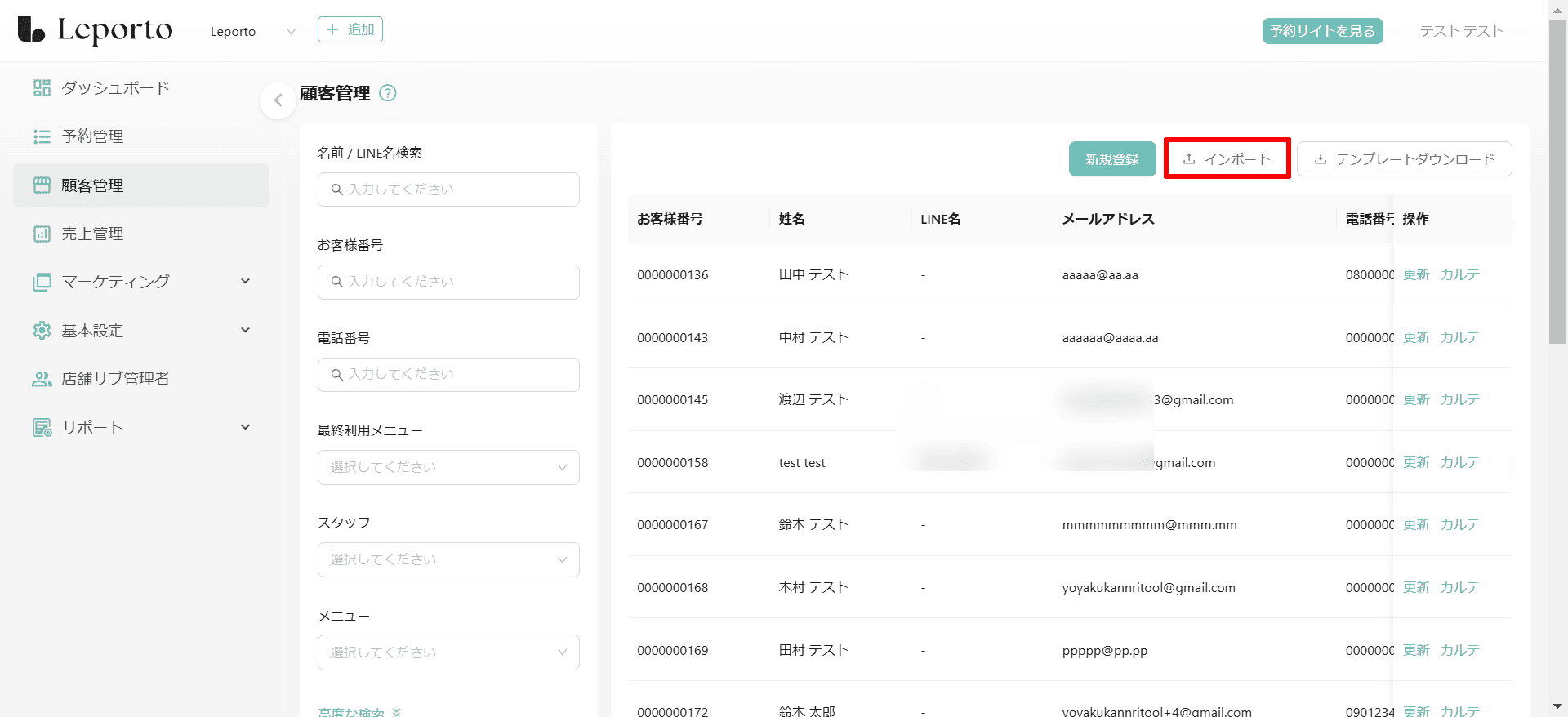
姓名(カナ)だけでインポートした顧客情報は、あくまでも次回来店までの仮顧客情報となります。理由はこの顧客情報にはLINEが連携されていないためです。
LINE予約完了後に『手順④ 顧客データの統合』の作業が必要です。
お客様がLINEで予約した際、Leportoが既存顧客情報と自動照合を行う
➡️ 姓名とメールアドレスが一致した場合 → 既存顧客情報に連携されます
➡️ 姓名だけが同じ場合 → 新規顧客として新たに顧客情報が登録されます
手順② 予約の登録作業
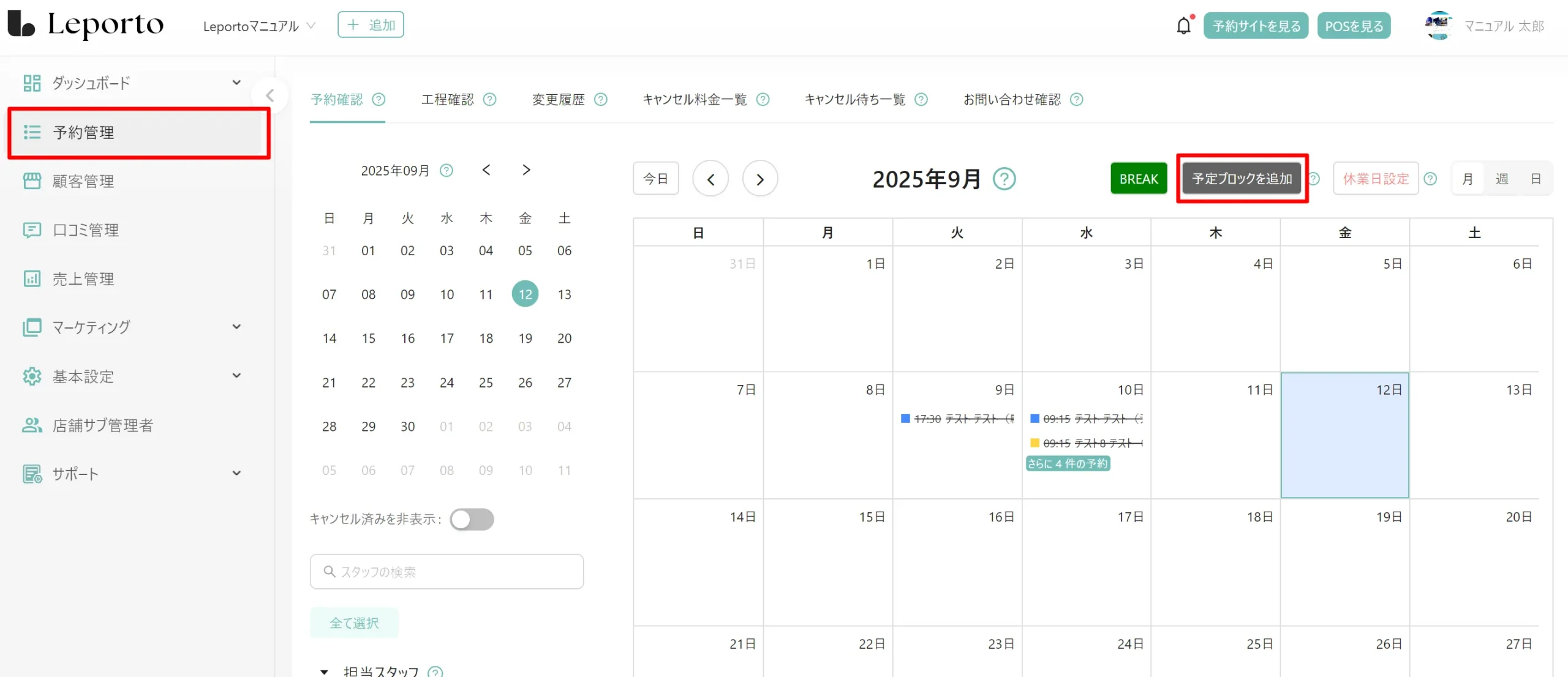
予約管理画面にドラッグ&ドロップで予約を追加
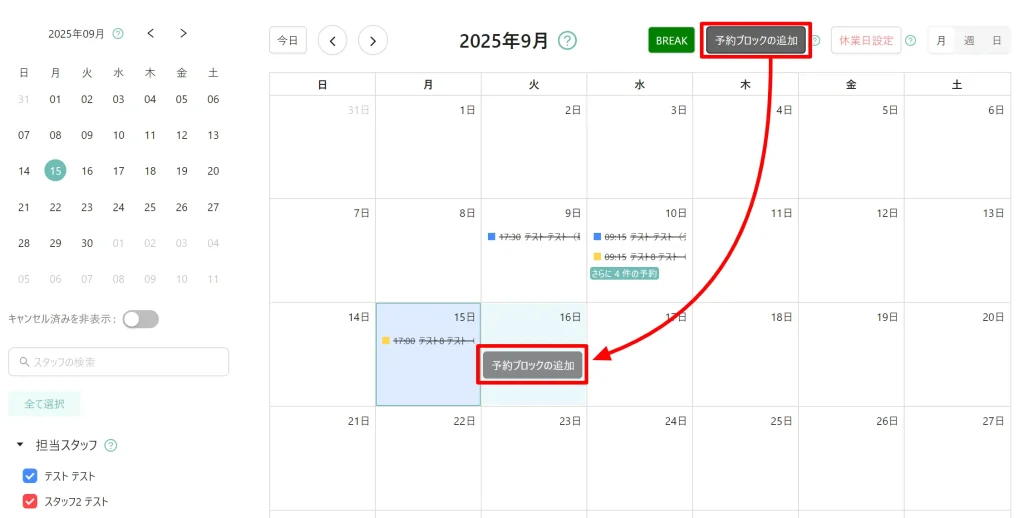
顧客情報を選択して予約の追加ができます。
詳細な操作手順については予約の追加マニュアルをご確認ください。
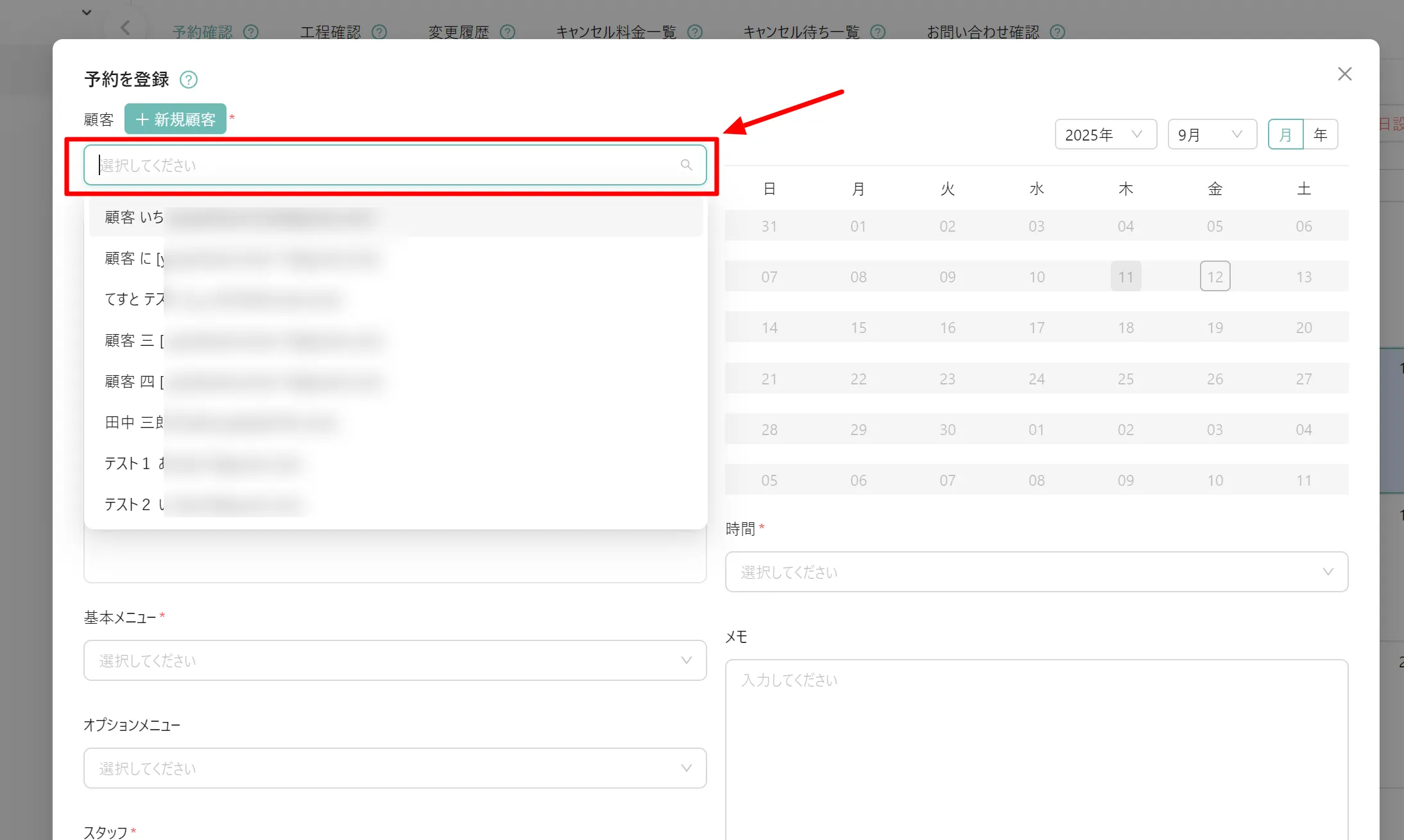
手順③ お客様来店時の対応
来店後お客様対応
①お客様が来店されたら「次回からはLINEで簡単予約できます」とご案内
②LINE友だち追加されていないお客様には、その場でLINE友だち追加をご案内
③次回予約をLINEから入れてもらう
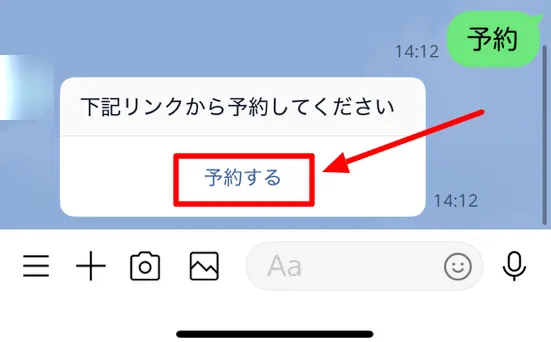
お客様がLINEで「予約」と入力すると、自動で予約画面が表示されます。
この機能はLeportoが自動で動作します。
- LINE公式アカウントでの設定は不要
「キーワード応答」などの設定をする必要はありません - 自動制御のため変更不可
この動作は変更や削除ができません
Leportoシステムが直接制御しています
LINEで次回予約が完了したら、LINE連携された姓名の顧客情報が新規でLeportoに登録されます。
以降はLINEでやり取りでき、予約内容を手入力や電話対応、紙へ記載をする必要がなくなります。
LINE予約のご案内内容は『 LINEから予約していただく方法 』をご確認ください。
※ Leportoアカウントをお持ちの場合は、予約サイトログイン状態でLINE友だち追加リンクからも連携できます。
手順④ 顧客データの統合
以下のいずれかに該当する場合は、顧客データの統合作業が必要です。
✅ 名前のみで事前に予約を手動入力した
✅ 同じお客様のデータが2つ以上登録されている
なぜ統合が必要なのか?
例えば「田中太郎」さんを事前に名前だけで登録していた場合、後日その田中太郎さんがLINEから予約をすると、Leportoは「別の新しいお客様」として登録してしまいます。
結果:同じ田中太郎さんのデータが2つできてしまう
- 既存データ:田中太郎(仮のメールアドレス)
- LINE予約後:田中太郎(LINE連携とメールアドレス付き)
☞ 同じお客様なのに2つの顧客データが作成される
このままだと、
- 過去の来店履歴が分散してしまう
- 正確な来店回数がわからない
- お客様への対応に支障が出る
そこで、バラバラになったデータを1つにまとめる作業が「顧客データの統合」です。
Step1:顧客一覧で重複データを名前で検索
Step2:同一人物の顧客データを特定
Step3:統合機能を使用してデータをまとめる
Step1:顧客一覧で重複データを名前で検索
顧客管理 ≫ 顧客管理 ≫ 名前 / LINE名検索 に検索したい顧客名を入力し検索ボタンをクリックします。
検索結果で同姓同名の顧客データが複数表示されることを確認してください。
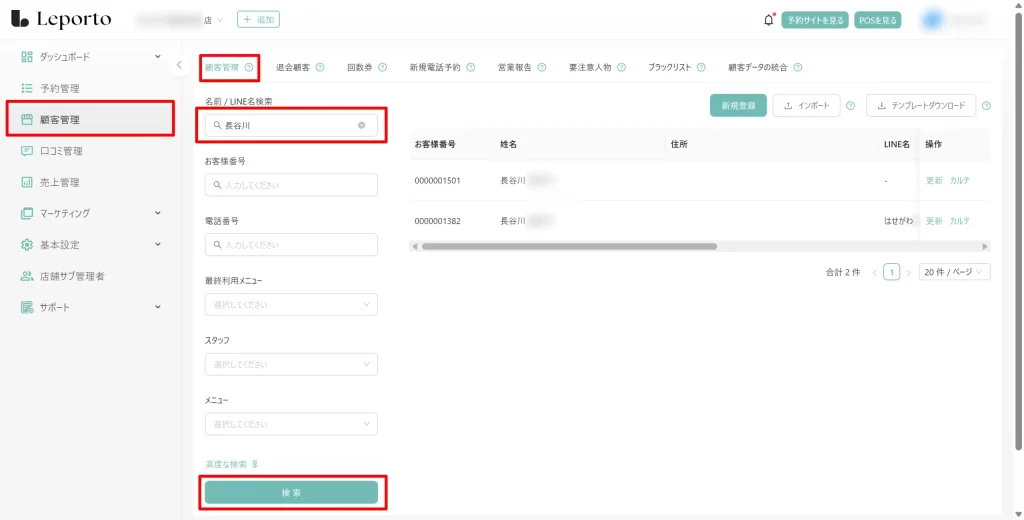
Step2:同一人物の顧客データを特定
LINEが連携している顧客データのメールアドレスをメモもしくは覚えておきます。こちらが顧客データの統合するときの「統合先(保存対象)」データとなります。
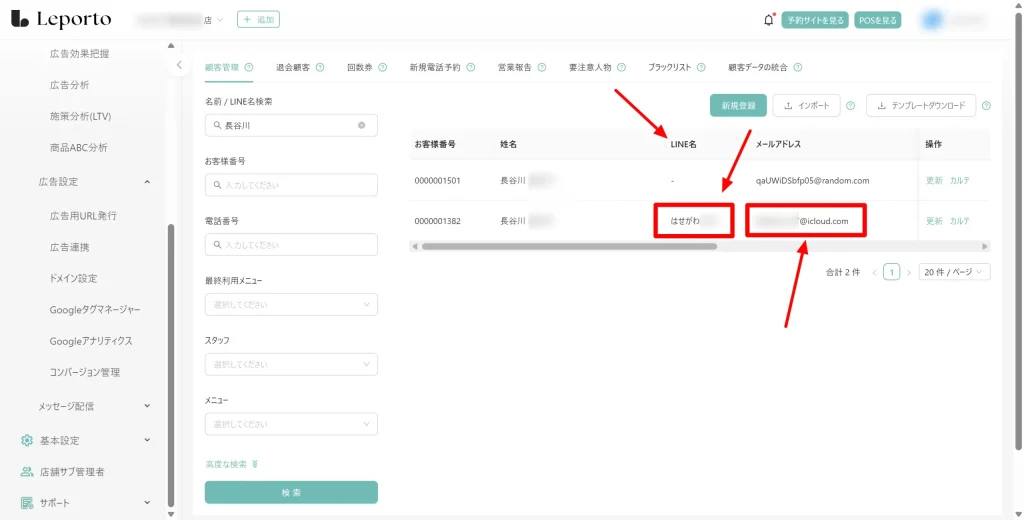
- LINE連携済み:正式なメールアドレスが表示
- 手順①②で登録した仮顧客データ:「***@random.com」や「電話番号+@leporto.com」のメールアドレス
Step3:統合機能を使用してデータをまとめる
統合先(保存対象)をLINE連携済みの顧客データに設定し、統合元(削除対象)は手順①②で登録したLINE連携がない仮顧客データに設定して統合を行います。
顧客管理 ≫ 顧客データの統合 ≫ 新規統合をクリック
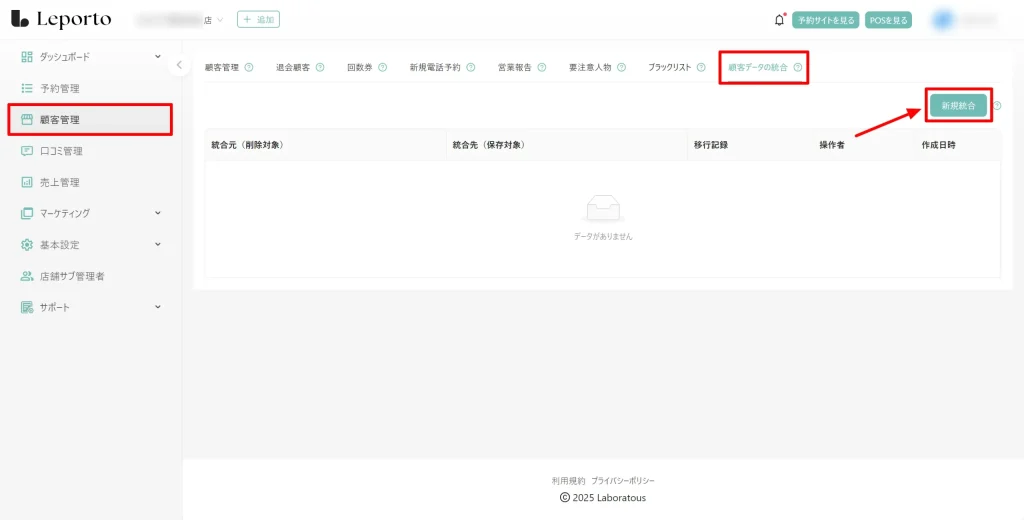
統合元(削除対象)、統合先(保存対象)で顧客名を入力し設定します。
統合元(削除対象):「***@random.com」や「電話番号+@leporto.com」メールアドレスの仮顧客
統合先(保存対象):正式なメールアドレスの顧客
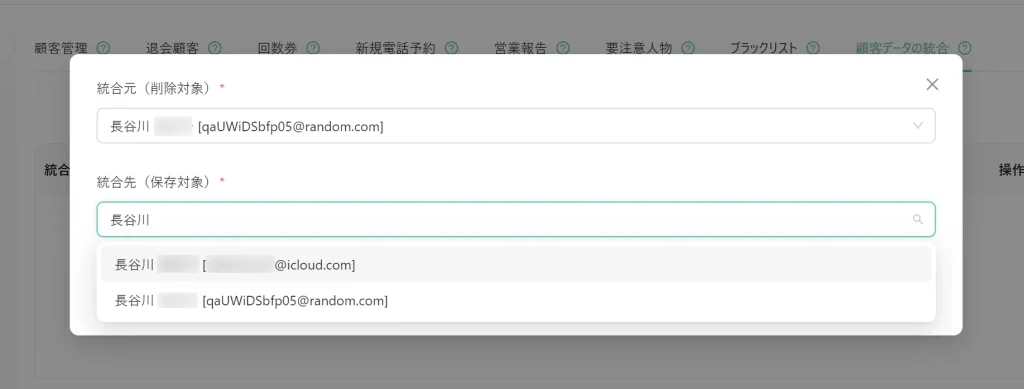
【重要】統合先(保存対象):LINE連携済みデータ(正式なメールアドレス)です⚠️
間違って設定してしまうと、LINE連携済みのデータが削除されてしまい、お客様とのLINE連携が完全に失われてしまいます。
統合内容を必ず確認して[保存]をクリック。
詳細手順:顧客データの統合
はじめての方によくある疑問
Q: スマホやLINEを持っていないお客様はどうしたらいいですか?
A: 以下の方法で対応できます
- お電話での受付:スタッフがLeportoに手動で予約を入力
- HotPepperでの予約:お客様ご自身でHotPepperサイトから予約
Q: 電話で予約を受けた時の登録方法は?
A: スタッフがLeportoに手動で予約を入力
Q: 間違って統合してしまいました。元に戻せますか?
A:統合したデータは元に戻すことができません。統合前に必ず同一人物かどうか慎重に確認してください。間違えて統合してしまった場合は、以下の手順で対応が必要です。
1.該当のお客様に再度LINE連携をしていただく
2.新しく作成されたLINEデータと既存データを、改めて正しく統合する
このように二度手間になってしまいますので、統合作業は慎重に行ってください。
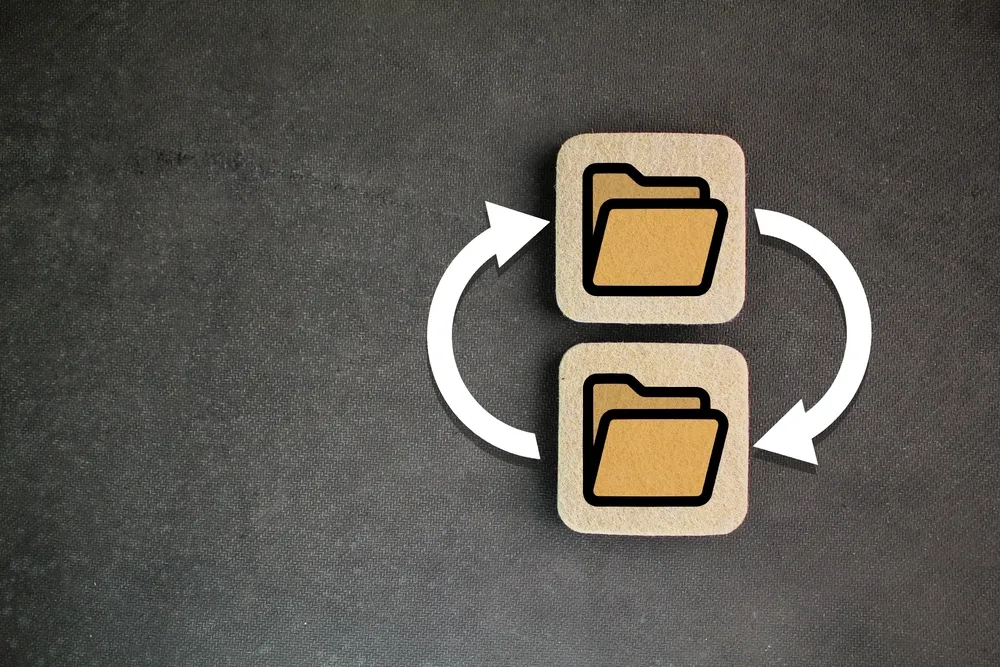
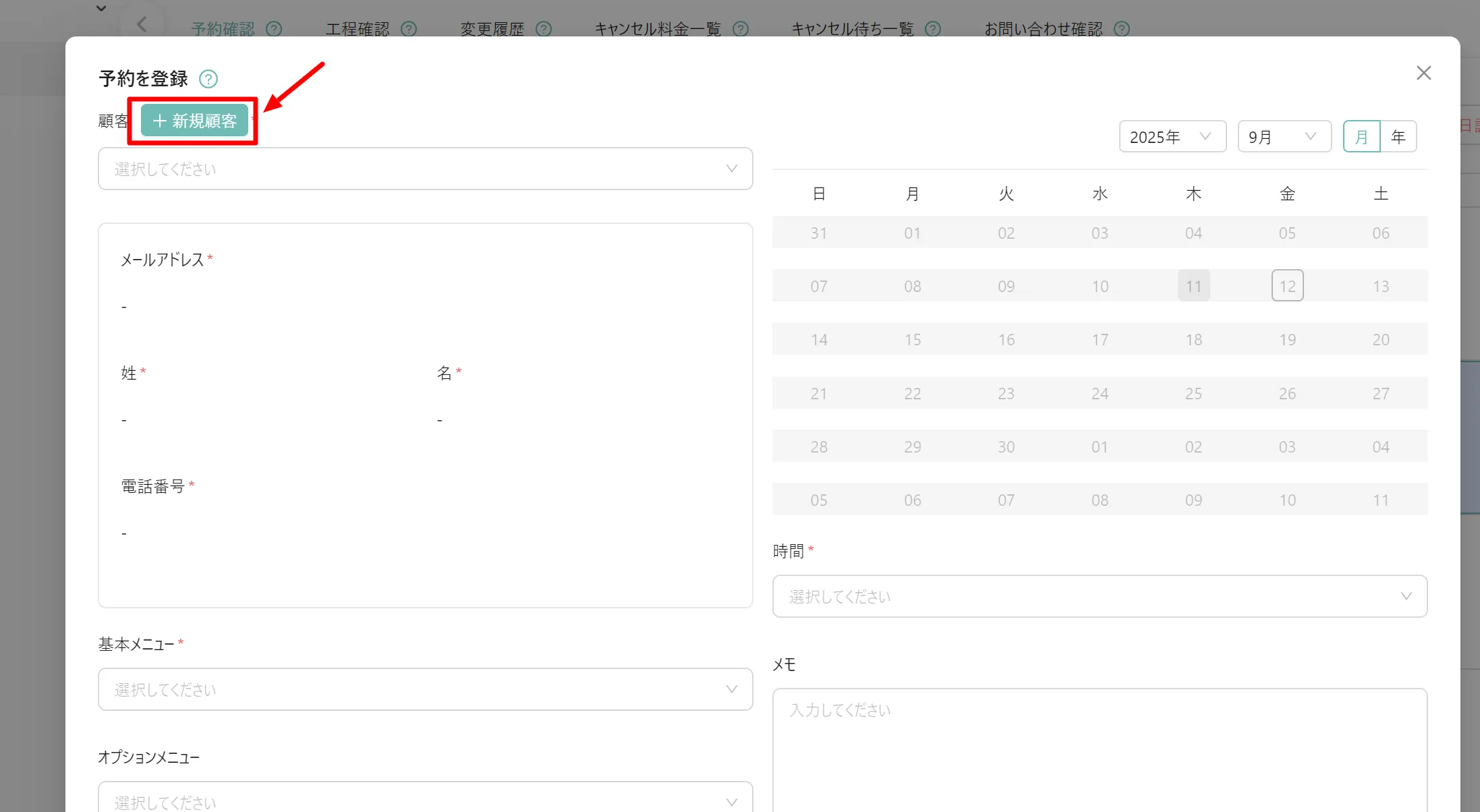




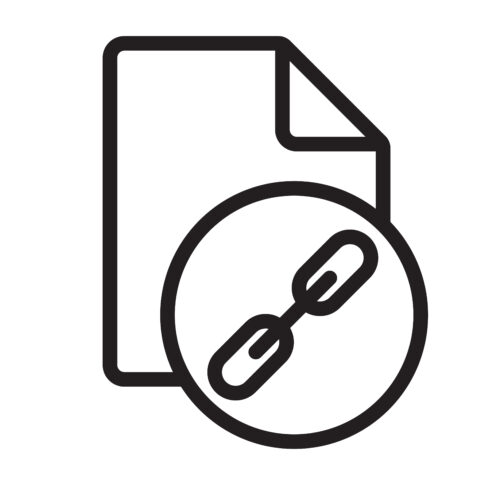
電話・メール・紙などバラバラな予約受付方法
お客様が迷いやすい複数の連絡手段